Hưỡng dẫn sử dụng hàm vlookup đơn giản
Có thể nhiều người chưa biết đến hàm vlookup là gì, chưa biết đến công dụng của nó. Hàm vlookup là hàm rất hữ dụng trong Excel, bài viết này sẽ giúp bạn hiểu được hàm vlookup là gì, và hưỡng dẫn bạn sử dụng hàm vlookup một cách đơn giản, dễ dàng.
Hàm vlookup là hàm tìm kiếm dữ liệu trong Excel. Hàm sẽ hoạt động trên bảng cơ sở dữ liệu hoặc là các danh sách, đề mục. Có rất nhiều loại danh sách như danh sách các mặt hàng, danh sách học sinh,...
Sau đây là ví dụ: danh sách các mặt hàng của một công ty
.jpg)
Bảng trên ta thấy được cột đầu tiên là Item Code ( mã sản phẩm )
Chú ý: Để có thể sử dụng được hàm vlookup ta cần phải có cột đầu tiên nêu được dấu hiện nhận biết (vd: mã sản phẩm) và cột này bắt buộc phải là cột đầu tiên.
Hướng dẫn cách sử dụng hàm Vlookup trong Excel
Cấu trúc của hàm Vlookup là: =VLOOKUP(Lookup_value, Table_array, Col_index_ num, [Range_lookup])
Giải thích các thành phần:
– Lookup_value: Giá trị mà bạn cần tìm, có thể tham chiếu đến 1 ô hoặc ghi rõ vào công thức
– Table_array: Đây là bảng giới hạn dò tìm, để cố định giá trị cho mục đích copy công thức cố định, bạn cần ấn F4 để Fix, nếu bạn sử dụng laptop bạn có thể cố định tham chiếu cho vùng bằng ấn tổ hợp FN+F4
– Col_index_num: Số thứ tự của cột lấy dữ liệu trong bảng cần dò tìm, tính từ trái qua phải.
– Range_lookup: Là giá trị Logic (TRUE=1, FALSE=0) dùn để so sánh, tìm kiếm chính xác hay so sánh, tìm kiếm tương đối với bảng giới hạn.
+ Nếu Range_lookup = 1 (TRUE): So sánh tương đối.
+ Nếu Range_lookup = 0 (FALSE): So sánh chính xác.
+ Excel sẽ hiểu rằng Range_lookup = 1 một cách mặc định nếu đối này được bỏ qua
Vậy khi nào thì sử dụng hàm Vlookup và khi nào dùng hàm Hlookup?
Đơn giản thôi, nếu bảng giới hạn dò tìm xếp dọc như ví dụ dưới đây thì ta dùng hàm Vlookup, còn bảng giới hạn dò tìm là ngang thì ta dùng hàm Hlookup, vậy bạn chỉ cần nhớ V – dọc, H – ngang (Trong tiếng Anh, V – viết tắt của từ Vertical, còn H – viết tắt của từ Horizontal)
Lưu ý: Hàm vlookup được sử dụng để tìm kiếm các phần tử xếp dọc ngược lại với hàm hlookup được dùng để tìm các phần tử xếp ngang
Ta có ví dụ sau đây:
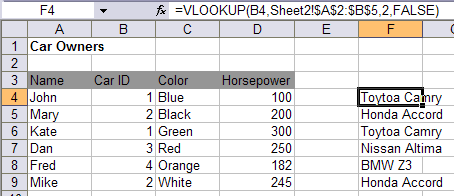
Ở đây ta thấy công thức là: = VLOOKUP (B4, Sheet2! $ A $ 2: $ B $ 5,2, FALSE).
- VLOOKUP: Biểu thị đây là hàm tìm kiếm
- B4: Thứ tìm kiếm ở đây nằm ở ô B4
- Sheet2! $ A $ 2: $ B $ 5: phạm vi tinh toán nằm trên trang tính 2, giá trị cần tìm nằm ở ô B4
- 2: Số này chỉ định cột trong phạm vi được xác định mà bạn muốn trả về giá trị cho.
- FALSE: ở đây hàm sẽ trả về kết quả chính xác.
Giống như các hàm Excel khác, Vlooku cũng cho phép bạn thay thế bằng các kí hiệu:
- Dấu * để thay thế cho bất kì số lượng ký tự nào trong tham số lookup_value
- Dấu ? để thay thế cho 1 và chỉ 1 ký tự trong tham số lookup_value
Những lưu ý khi sử dụng hàm Vlookup:
- Nếu cột lấy kết quả nằm bên trái cột lấy chứa dữ liệu thì lúc này hàm Vlookup không thể trả về kết quả
- Hàm Vlookup coi chữ hoa với chữ thường như nhau.
- Tham số cuối cùng [range_lookup] sử dụng hơp lý TRUE hoặc FALSE để có thể tra cứu gần đúng hoặc tra cứu chính xác.
- Dữ liệu trong cột tra cứu phải sắp xếp theo thứ tự tăng dần khi tra cứu gần đúng
- Lỗi #NA sẽ hiện ra khi hàm không tìm được giá trị phù hợp
Những hạn chế của hàm vlookup:
- Chỉ hỗ trợ tham chiếu từ trái qua phải
- Chỉ hoạt động hiệu quả với các giá trị riêng biệt
- Sô thứ tự cột tham chiếu luôn cố định
- Tốc độ phản hồi của trang tính bị giảm
Hi vọng sau bài viết này bạn sẽ hiểu được hàm Vlookup là gì và nắm được cơ bản về cách sử dụng của hàm, hãy chia sẻ kiến thức của mình đến với mọi người. Ngoài ra Sort.vn xin giới thiệu đến với bạn một số bài viết về các hàm excel nhằm giúp bạn cải thiện kĩ năng excel của mình như Hướng dẫn sử dụng hàm SUMIF trong excel đơn giản, nhanh chóng, cách sử dụng hàm COUNTIFS trong Excel dễ nhất





TVQuản trị viênQuản trị viên
Xin chào quý khách. Quý khách hãy để lại bình luận, chúng tôi sẽ phản hồi sớm